
Jei norėdami perkelti nuotraukas iš "iPhone" į kompiuterį, galite susidoroti su visiškai bet kuriuo vartotoju (jums reikia tik atidaryti "Windows Explorer"), tada su atvirkštiniu perdavimu, užduotis yra šiek tiek sudėtinga, nes atvaizdas iš kompiuterio nebus Gebėti nukopijuoti vaizdus į įrenginį. Žemiau vertiname išsamiau, kaip kopijuojant vaizdus ir vaizdo įrašus iš kompiuterio "iPhone", "iPod touch" ar "iPad".
Deja, perkelti nuotraukas iš kompiuterio į "iOS" įtaisą, reikės kreiptis į "iTunes" programą, kuri jau yra gana daug straipsnių, skirtų mūsų svetainei.
Kaip perkelti nuotraukas iš kompiuterio į "iPhone"?
1. Paleiskite "iTunes" programinę įrangą kompiuteryje ir prijunkite "iPhone" prie kompiuterio naudodami USB kabelį arba "Wi-Fi" sinchronizavimą. Kai prietaisas yra nustatomas pagal programą, spustelėkite ant viršaus plotas lango ant pasirodė piktogramą savo įtaisą.
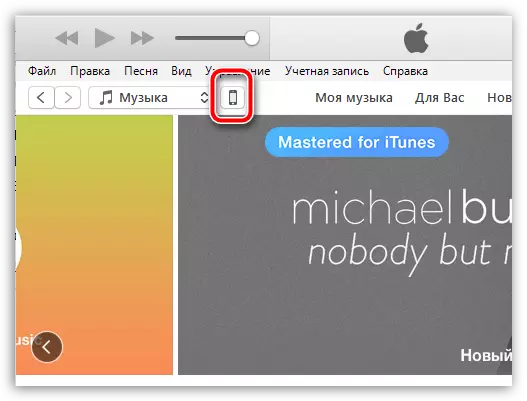
2. Kairiajame lango srityje eikite į skirtuką "Nuotrauka" . Teisėje jums reikės įdiegti žymės prie elemento. "Sinchronizuoti" . Pagal nutylėjimą "iTunes" siūlo kopijuoti nuotraukas iš standartinio vaizdo aplanko. Jei visi vaizdai, kuriuos reikia nukopijuoti į įtaisą, yra išspręstos šiame aplanke, tada palikite numatytąjį elementą "Visi aplankai".
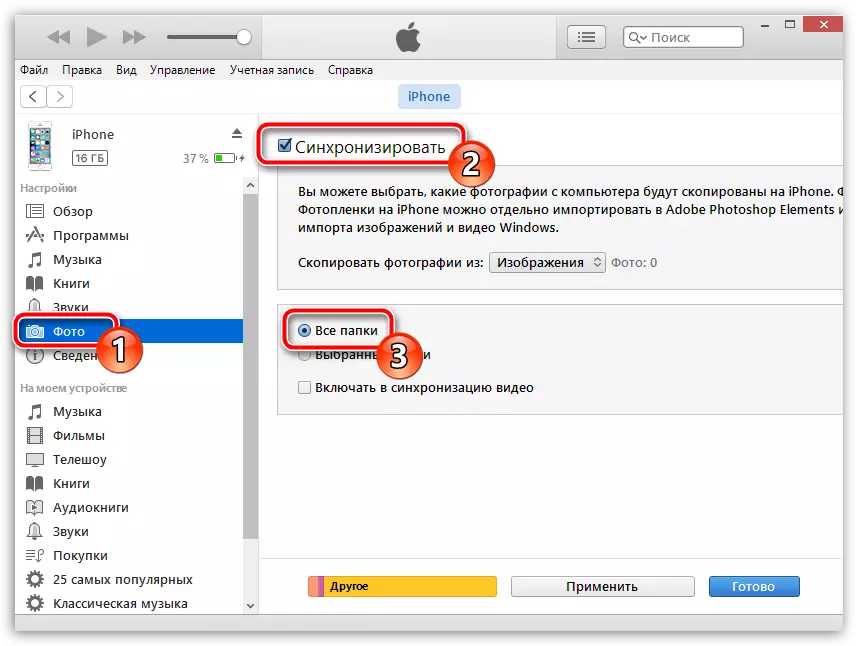
Jei reikia perkelti į "iPhone" ne visus vaizdus iš standartinio aplanko, bet selektyvus, tada pažymėkite elementą "Pasirinkti aplankai" Ir žemiau, stumkite erkes šalia tų aplankų, vaizdai, kuriuose bus nukopijuoti į prietaisą.
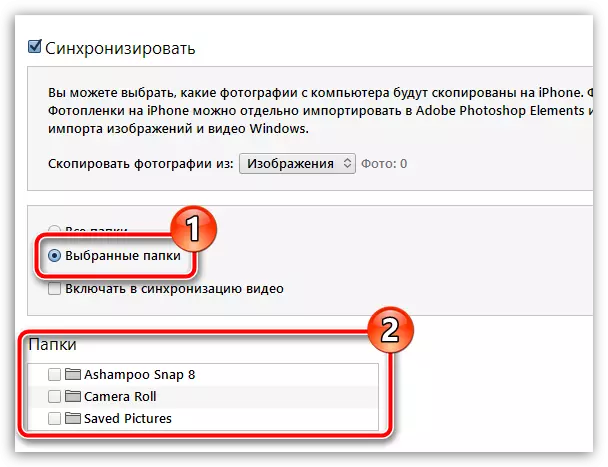
Jei kompiuteryje esančios nuotraukos yra ir ne visai standartiniame aplanke "Vaizdai", tada šalia elemento "Nukopijuokite nuotraukas iš" Jei norite atidaryti "Windows Explorer", spustelėkite pasirinktą aplanką, kad atidarytumėte "Windows Explorer" ir pasirinkite naują aplanką.
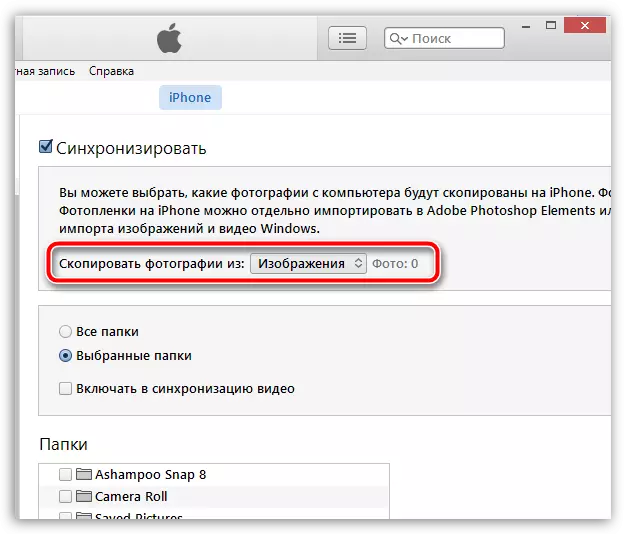
3. Tuo atveju, kai be vaizdų turite perkelti į įtaisą ir vaizdo įrašus, tada tame pačiame lange nepamirškite patikrinti langelio šalia elemento "Įjungti vaizdo sinchronizavimą" . Kai nurodomi visi nustatymai, lieka tik sinchronizavimui spustelėję mygtuką "Taikyti".

Baigę sinchronizavimą, įtaisą gali būti saugiai atjungta nuo kompiuterio. Visi vaizdai bus sėkmingai atsispindi "iOS" įrenginyje standartinėje nuotraukų programoje.
